如何解决win11下载语言包时的错误代码问题
- 王林转载
- 2024-01-01 20:17:081951浏览
当您尝试为 Windows 11 操作系统添加新的语言包时,可能偶尔会遭遇系统提出错误代码:0x800f0950等的警示信息,从而导致语言包安装进度的推进受阻。这一未知错误提示通常源自何种因素?又该如何予以解决呢?
如何解决win11下载语言包时的错误代码问题
1. 首步,同时按下键盘上的"Win+R"组合键,启动运行功能,然后输入指令:Regedit,按键盘上面的回车键。
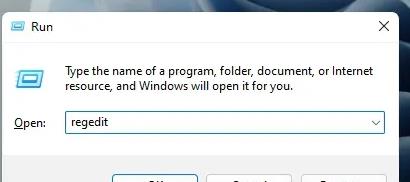
2、开启注册表编辑器,点击HKEY_LOCAL_MACHINESOFTWAREPoliciesMicrosoftWindows Defender路径。
3、定位 "Windows Defender" 选项,在其右边栏的空白区域处选择右键单击,选择添加新DWORD32位值命令。
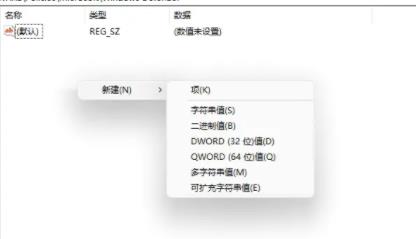
4、成功创建DWORD32位值后,对其重命名为"DisableAntiSpyware",再次通过双击更改其数值数据为数字1。
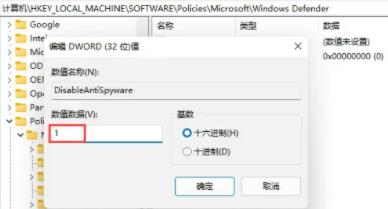
5、随后返回桌面,找到并打开"设置"应用程序。在全新的设置菜单中,通过关键词"defender"进行智能搜索。
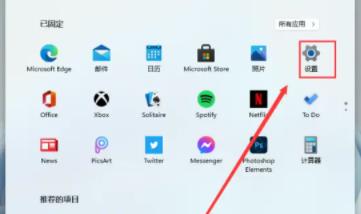
6、成功定位防火墙设定栏后,点击相应按钮进入防火墙设定界面,从右侧栏内展开选项列表。
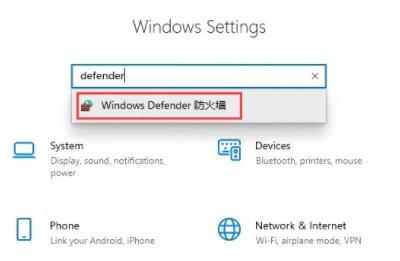
7、选中"启用或关闭Windows defender防火墙"。最后,将防火墙设置全部切换至关闭状态,重新安装即可。
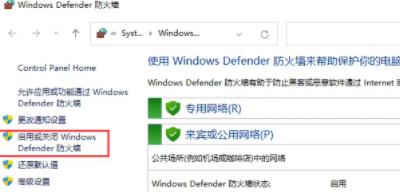
以上是如何解决win11下载语言包时的错误代码问题的详细内容。更多信息请关注PHP中文网其他相关文章!
声明:
本文转载于:somode.com。如有侵权,请联系admin@php.cn删除
上一篇:如何设置win11的睡眠唤醒密码下一篇:win11如何创建多个桌面

